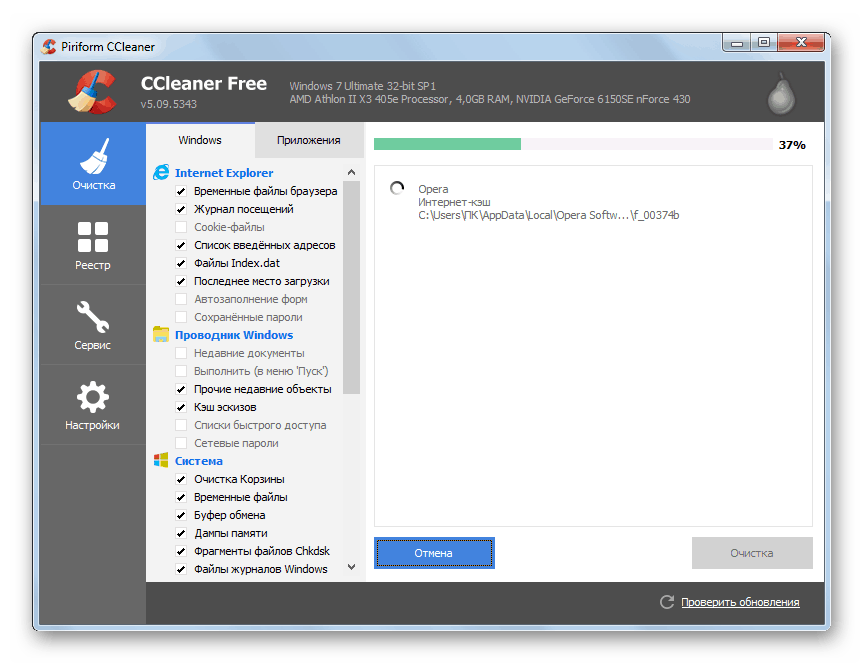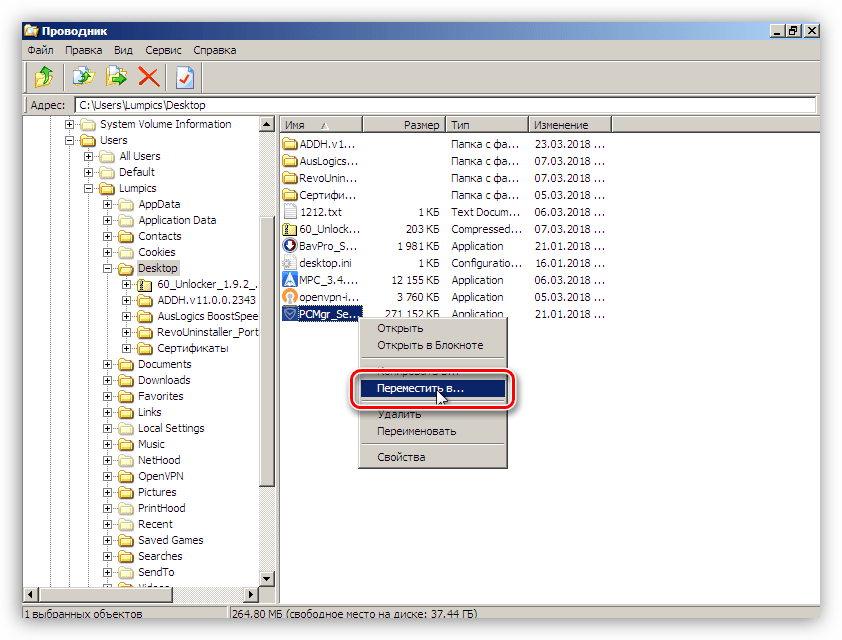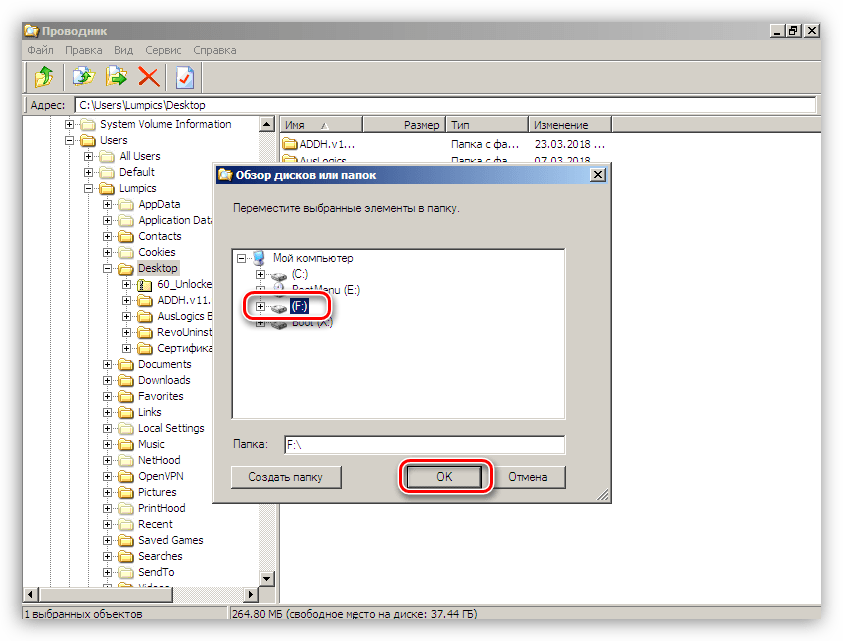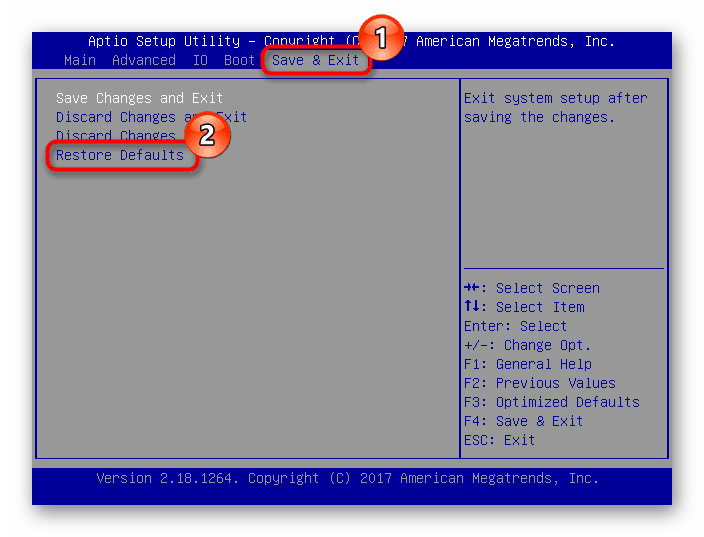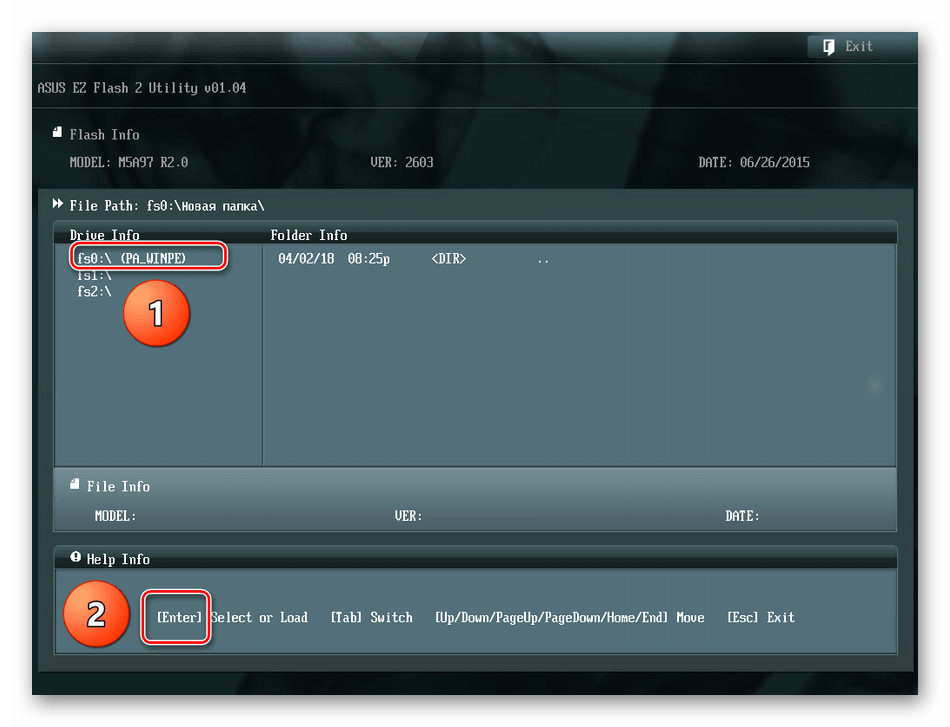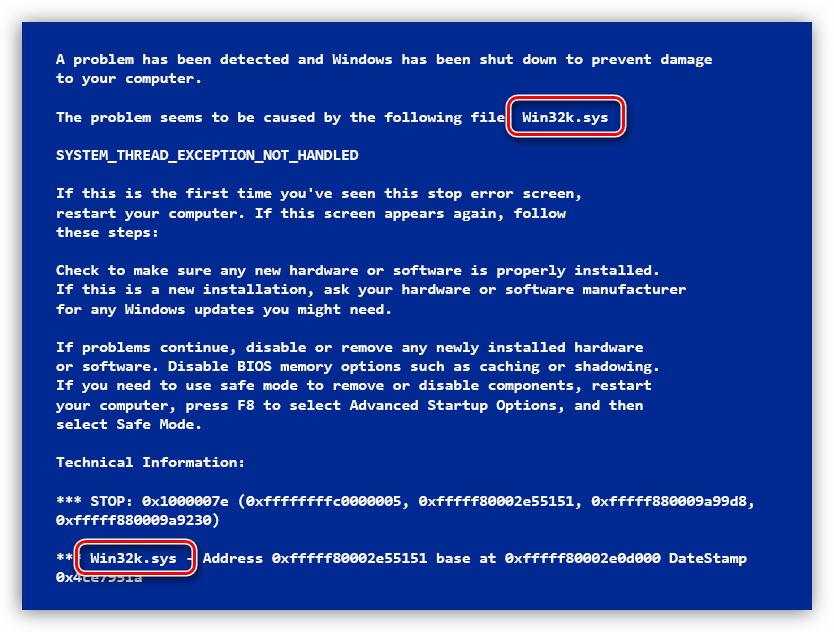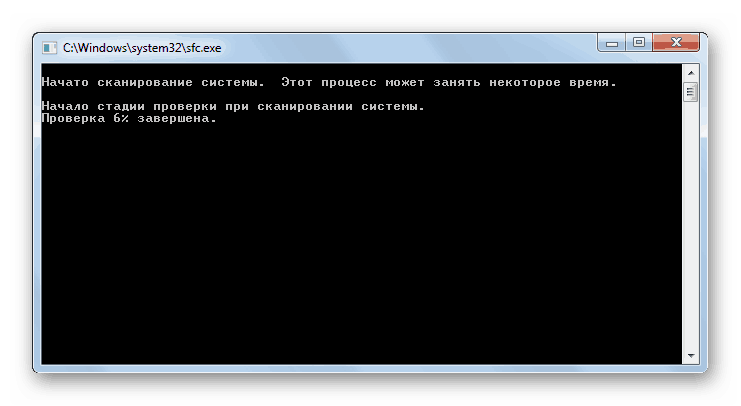исключение неизвестное программное исключение 0xe0000008 в приложении по адресу 0x00007f
Остановка 7F, 0x00000008 ошибка (двойная ошибка) возникает из-за однократной ошибки в реестре ESP
В этой статье содержится решение проблемы 0x0000007F, 0x00000008 ошибки на компьютере из-за определенной ошибки процессора. Это сообщение об ошибке может отображаться, когда в регистре поставщика электроуслуг (ESP) процессора, запущенного на компьютере, возникает одно разрядная ошибка.
Применяется к: Windows Server 2012 R2
Исходный номер КБ: 842465
Симптомы
На компьютере с одним или более процессорами Intel Xeon или с другими процессорами Windows может отображаться сообщение об ошибке Stop, аналогичное следующему примеру:
STOP 0x0000007F (0x00000008, 0x00000000, 0x00000000, 0x00000000) UNEXPECTED_KERNEL_MODE_TRAP
При этом возникают следующие условия:
Причина
Эта проблема возникает, если один или несколько процессоров на компьютере:
Требуется обновление микрокода, которое не применяется базовой системой ввода и вывода компьютера (BIOS).
Повреждены или неисправны.
Работают вне указанных диапазонов для температуры, мощности или других условий.
Решение
Чтобы устранить эту проблему, используйте один из следующих методов устранения неполадок.
Метод 1. Определите, запущен ли процессор в производственной версии обновления микрокода.
Обновление микрокодов исправит ошибки или ошибки в внутренне реализованной логике процессора. Обновления микрокодов не могут постоянно храниться в самом процессоре и должны загружаться в процессор каждый раз, когда компьютер запускается. Обновления микрокодов могут применяться с помощью BIOS компьютера или Update.sys драйвера.
Чтобы определить изменение обновления микрокода, которое в настоящее время применяется к процессору Intel, установленному на компьютере, выполните следующие действия:
Скачайте утилиту частоты процессоров Intel с веб-сайта Intel.
Установите и запустите утилиту частоты процессоров Intel на компьютере с симптомами.
Запишите следующие сведения о ЦП для каждого процессора:
Значения «Семейство ЦП», «Модель ЦП» и «Шаг ЦП» определяют определенный тип процессора. Значение изменения ЦП определяет изменение примененного обновления микрокода.
Обратитесь к производителю компьютера, чтобы определить, является ли изменение обновления микрокода наиболее актуальным, доступным для конкретного процессора. Если версия не самая текущая, попросите производителя компьютера обновить BIOS, который будет применять самый современный вариант обновления микрокодов.
Симптомы, описанные в этой статье, чаще всего наблюдаются на процессорах Intel Xeon, которые имеют значения семейства ЦП, модели ЦП и шаговых значений ЦП соответственно 15, 2 и 9 и устанавливаются на материнские платы, которые используют микросхемы ServerWorks. (Семейство ЦП, модель ЦП и гексадецимальные значения ЦП: F, 2 и 9 соответственно.) Эти процессоры требуют корректного 0x18 или более поздней версии. (0x18 эквивалентно десятичной значению 24.)
Изменение значения 0 указывает на то, что на компьютере BIOS нет правильного обновления микрокода для процессоров, установленных на компьютере. Необходимо обновить BIOS с помощью пересмотра обновления микрокодов, который поддерживает процессоры, которые вы используете.
Корпорация Intel рекомендует применять последние изменения в обновлении микрокодов, чтобы избежать известных проблем.
Метод 2. Определение повреждения или дефекта процессора
Если на процессорах, установленных на затронутых компьютерах, применена версия обновления микрокодов производства, а описанные в этой статье симптомы не возникают на всех компьютерах одной модели с одними и тем же процессорами, процессоры могут быть неисправными.
Чтобы определить, поврежден или неисправен процессор, переместим его на компьютер, который не испытывает никаких симптомов.
При изменении процессоров выполните инструкции, предоставляемые производителем компьютера, или примените квалифицированных технических специалистов для изменения процессоров.
Если симптомы по-прежнему возникают на исходном компьютере с заменяемого процессора, но не на другом компьютере с исходным процессором, проблема, вероятно, не вызвана поврежденным или неисправным процессором.
Если симптомы не продолжают возникать на исходном компьютере с заменяемым процессором, но возникают на другом компьютере с исходным процессором, возможно, проблема возникает из-за поврежденного или неисправного процессора. В этом случае обратитесь к производителю компьютера, чтобы заменить исходный процессор.
Если на компьютере, который испытывает симптомы, описанные в этой статье, больше одного процессора, переместим все процессоры на другой компьютер. Если результаты указывают на то, что один или несколько из этих процессоров могут быть неисправными, перемещая процессоры по одному, чтобы определить процессор или процессоры, которые могут быть неисправными.
Метод 3. Определите, работает ли процессор вне определенного диапазона условий окружающей среды
Чрезмерная температура в помещении, плохая вентиляция или накопление пыли могут привести к тому, что электронные компоненты, например процессоры, ведут себя неохотно. Неисправность вентиляторов или заблокированных воздушных проходов может привести к проблемам с вентиляцией. Если внутренние или воздушные проходы компьютера запылены или компьютер проявляет симптомы при установке только в определенном расположении, одним из факторов может быть перегрев системы. Убедитесь, что компоненты являются чистыми, чтобы вентиляторы функционировали правильно и чтобы проходы воздуха не мешали. Кроме того, убедитесь, что комната, в которой расположен компьютер, надлежащим образом проветриваема. Температура комнаты должна быть в операционном диапазоне, указанном производителем компьютера.
Напряжение, которое выше или ниже указанного или колеблется, может привести к тому, что процессоры и другие электронные компоненты будут вести себя неотратично. Неправильное или несогласованное основное напряжение питания, перегруженное или неправильно функционируюющее питание на компьютере или неправильное функционирование схемы материнской платы могут привести к неправильному или непоследовательному напряжению, которое должно быть поставлено процессору. Свяжитесь с соответствующими специалистами, чтобы проверить, может ли одна из этих проблем быть причиной симптомов.
Дополнительная информация
Дополнительные сведения об ошибках STOP 0x0000007F см. в 0x0000007F stop error on a Windows на компьютерена основе Windows.
Реестр ESP также известен как регистр указателей стека. Стек — это структура данных в памяти, которая используется для хранения сведений о текущем состоянии выполнения потока. Стек потока используется для отслеживания выполнения вызовов функций, параметров, которые передаются этим функциям, а также переменных, используемых этими функциями. Ожидается, что значение в регистре ESP будет указать на текущую верхнюю часть стека. Если значение в ESP неверно, оно может указать на неверные сведения или недействительный адрес. Если значение в ESP указывает на недействительный адрес, может произойти исключение с двойным сбоем.
Чтобы определить, является ли ошибка Stop результатом одно разрядной ошибки в реестре ESP, выполните следующие действия:
Установите средства отладки Майкрософт для Windows.
Запустите средство WinDbg, выберите Файл, выберите открытую свалку аварийной ситуации, чтобы найти файл сброса памяти, содержащий сведения об ошибке Stop, а затем выберите ОК.
При запуске этого конкретного потока значение регистра ESP всегда должно быть между базовым значением Stack (f5d2a000) и предельным значением (f5d27000). Как правило, значение регистра ESP относительно близко к текущему значению (f5d29c9c9c). (Текущее значение также между базовым значением Stack и предельным значением.)
Значение представляет нижний предел диапазона NtTib.StackLimit стека. Это NtTib.StackBase значение представляет собой недавнее значение ESP. Это значение можно сравнить с текущим значением регистра ESP, чтобы определить, имеется ли единичная ошибка в текущем NtTib.StackBase значении регистра ESP.
Если игнорировать более низкие, наименее значимые цифры, то разнотая разница между регистрами ESP и EBP составляет 000000000 00001000 00000000 00000000 в двоичном формате. Разница 00080000 в hexadecimal формате.
Эта одно разрядная ошибка приводит к неправильному значению в реестре ESP. Неправильное значение приводит к исключению двойного сбоя, проверке ошибок и сбою системы.
Чтобы получить дополнительные сведения о вашем оборудовании, выполните следующие действия:
Хотя значение Update Signature не всегда может быть точно указано при анализе файла аварийного сброса, поле Update Signature обычно указывает на изменение обновления микрокодов, которое применяется к ЦП.
Для каждого зарегистрированного устройства PCI первым 8-значным гексадецимальным значением (DWORD) в каждой строке является код VenDev. Код поставщика — это фактически вторая 4 цифры этого значения. Например, первое в списке устройство имеет VenDev ID с 0x00141166. ID устройства 0x0014, а ID поставщика — 0x1166. ID поставщика для ServerWorks 0x1166. Таким образом, этот выход из процессора, установленного на материнской доске с микросхемами ServerWorks.
В этой статье упомянуты программные продукты независимых производителей. Корпорация Майкрософт не дает никаких гарантий, подразумеваемых и прочих, относительно производительности и надежности этих продуктов.
Исключение неизвестное программное исключение 0xe0000008 в приложении по адресу 0x00007f
Вопрос
И ещё добавлю, файл подкачки стоит по выбору системы. И в моменты вот таких вылетов/глюков он увеличивается до 30 гб, это нормально?
Ответы
У меня такое чувство, что это не с железной стороны, а либо хром/мозилла с флеш плеером лагает и начинает выжирать всё оперативу
из чего вы делаете такие выводы? я вижу симтомы:
1 не зависит от ос и переустановка ос не спасает
2 рандомный набор программ вызывает проблемы (игры, фильмы и пр)
3 1.5 года назад все работало стабильно, а потом перестало
4 ошибки кернела, и доступа к памяти
The opinion expressed by me is not an official position of Microsoft
иногда железо умирает и за более короткий срок, по симтомам похоже на проблемы памяти, процессора или бп, но подобные артефакты возможны и от видеокарты или материнской платы.
проверяются проблемы с железом заменой железа на новое заведомо рабочее. Если вы уже поменяли память, можете продолжать дальше по списку, и в конечном итоге вы скорее всего найдете 1 или несколько сбойных елемента.
The opinion expressed by me is not an official position of Microsoft
Все ответы
1. Проверьте на вирусы. ТУТ
2. Скачайте memtest и проверьте ОЗУ ТУТ
3. Запустите cmd от имени администратора и выполните команду chkdsk C: /R /F (C: это ваш системный диск)
4. Запустите cmd от имени администратора и выполните команду sfc /scannow
5. Когда начинаются сбои, смотрите время начала и в логах системы ищите ошибки за это время
иногда железо умирает и за более короткий срок, по симтомам похоже на проблемы памяти, процессора или бп, но подобные артефакты возможны и от видеокарты или материнской платы.
проверяются проблемы с железом заменой железа на новое заведомо рабочее. Если вы уже поменяли память, можете продолжать дальше по списку, и в конечном итоге вы скорее всего найдете 1 или несколько сбойных елемента.
The opinion expressed by me is not an official position of Microsoft
Вот что в журнале событий при вылетах хром и с ним сразу 2 ошибки.
сначала
Имя журнала: Application
Источник: Application Error
Дата: 31.10.2019 23:58:45
Код события: 1000
Категория задачи:(100)
Уровень: Ошибка
Ключевые слова:Классический
Пользователь: Н/Д
Компьютер: HOME-PC
Описание:
Имя сбойного приложения: bad_module_info, версия: 0.0.0.0, метка времени: 0x00000000
Имя сбойного модуля: unknown, версия: 0.0.0.0, метка времени: 0x00000000
Код исключения: 0x4000001f
Смещение ошибки: 0x546df6f1
Идентификатор сбойного процесса: 0x7a0
Время запуска сбойного приложения: 0x01d5902c6de42667
Путь сбойного приложения: bad_module_info
Путь сбойного модуля: unknown
Идентификатор отчета: 3dac18be-c117-4335-8aee-9e3f0c86650b
Полное имя сбойного пакета:
Код приложения, связанного со сбойным пакетом:
Xml события:
1000
2
100
0x80000000000000
271
Application
HOME-PC
bad_module_info
0.0.0.0
00000000
unknown
0.0.0.0
00000000
4000001f
546df6f1
7a0
01d5902c6de42667
bad_module_info
unknown
3dac18be-c117-4335-8aee-9e3f0c86650b
потом хром
Имя журнала: Application
Источник: Application Error
Дата: 31.10.2019 23:58:55
Код события: 1000
Категория задачи:(100)
Уровень: Ошибка
Ключевые слова:Классический
Пользователь: Н/Д
Компьютер: HOME-PC
Описание:
Имя сбойного приложения: chrome.exe, версия: 78.0.3904.70, метка времени: 0x5daba5e3
Имя сбойного модуля: KERNELBASE.dll, версия: 10.0.18362.449, метка времени: 0x2bdaa583
Код исключения: 0xe0000008
Смещение ошибки: 0x000000000003a839
Идентификатор сбойного процесса: 0x1324
Время запуска сбойного приложения: 0x01d59020e7ae888a
Путь сбойного приложения: C:\Program Files (x86)\Google\Chrome\Application\chrome.exe
Путь сбойного модуля: C:\Windows\System32\KERNELBASE.dll
Идентификатор отчета: e1fbb6a6-21db-46a2-99e8-4636fc4e9c4a
Полное имя сбойного пакета:
Код приложения, связанного со сбойным пакетом:
Xml события:
1000
2
100
0x80000000000000
272
Application
HOME-PC
chrome.exe
78.0.3904.70
5daba5e3
KERNELBASE.dll
10.0.18362.449
2bdaa583
e0000008
000000000003a839
1324
01d59020e7ae888a
C:\Program Files (x86)\Google\Chrome\Application\chrome.exe
C:\Windows\System32\KERNELBASE.dll
e1fbb6a6-21db-46a2-99e8-4636fc4e9c4a
У меня такое чувство, что это не с железной стороны, а либо хром/мозилла с флеш плеером лагает и начинает выжирать всё оперативу
Решаем проблему с BSOD 0x0000008e в Windows 7
Устранение BSOD 0x0000007e
Данная ошибка относится к разряду общих и может быть вызвана разными причинами – от неполадок в оборудовании ПК до сбоев в ПО. К аппаратным факторам можно отнести неисправность графического адаптера и отсутствие необходимого для нормальной работы системы пространства на системном диске, а к программным – повреждение или некорректную работу системных или пользовательских драйверов.
Эту и подобные ей ошибки можно исправить, применив некоторые методы, приведенные в статье по ссылке ниже. Если же случай запущенный и рекомендации не сработают, то следует перейти к действиям, описанным далее.
Причина 1: «Забит» жесткий диск
Как мы уже говорили выше, операционной системе для нормальной загрузки и работы требуется определенный свободный объем на системном (том, на котором находится папка «Windows») диске. Если места недостаточно, то «Винда» может начать функционировать с ошибками, в том числе и выдавать BSOD 0x0000008e. Для того чтобы исправить ситуацию, нужно удалить ненужные файлы и программы вручную или с помощью специального софта, например, CCleaner.
Все становится немного сложнее, когда ОС отказывается загружаться, показывая нам синий экран с данным кодом. В этом случае придется воспользоваться загрузочным диском (флешкой) с каким-нибудь Live-дистрибутивом. Далее мы рассмотрим вариант с ERD Commander – сборником утилит для работы в среде восстановления. Его нужно будет загрузить к себе на ПК, а затем создать загрузочный носитель.
Далее приведем список папок, в которые следует заглянуть.
Documents
Desktop
Downloads
Videos
Music
Pictures
Эти директории также следует оставить на месте, а удалить только находящиеся в них файлы и папки.
Выбираем диск, на который будем перемещать файл, и жмем ОК. Время, необходимое для копирования, зависит от размера документа и может быть довольно продолжительным.
После того, как необходимое для загрузки место будет освобождено, запускаем систему с жесткого диска и уже из работающей Windows удаляем остальные ненужные данные, в том числе и неиспользуемые программы (ссылки на статьи в начале параграфа).
Причина 2: Графический адаптер
Видеокарта, будучи неисправной, может стать причиной нестабильной работы системы и вызывать разбираемую сегодня ошибку. Проверить, не виноват ли ГПУ в наших проблемах, можно, отключив адаптер от материнской платы и подключив монитор к другим видеоразъемам. После этого нужно попробовать загрузить Виндовс.
Причина 3: БИОС
Сброс параметров BIOS – это один из универсальных приемов при исправлении различных ошибок. Поскольку это микропрограммное обеспечение управляет всем оборудованием ПК, то его неправильная настройка может стать причиной серьезных неполадок.
БИОС, как и любая другая программа, нуждается в поддержке актуального состояния (версии). Это касается как новых современных, так и старых «материнок». Решением будет обновление кода.
Причина 4: Сбой в драйверах
При возникновении любых программных неполадок можно воспользоваться еще одним универсальным средством – восстановлением системы. Данный способ наиболее эффективен в тех случаях, когда причиной сбоя стало ПО или драйвер, установленный пользователем.
Если вы пользуетесь сторонней программой для удаленного администрирования, то она может стать причиной BSOD 0x0000008e. При этом на синем экране мы увидим информацию о сбойном драйвере Win32k.sys. Если это ваш случай, удалите или замените используемый софт.
Если в блоках синего экрана содержится техническая информация о другом драйвере, следует найти его описание в сети. Это позволит определить, какая программа его использует и является ли он системным. Стороннее ПО, которое установило драйвер, необходимо удалить. Если же файл системный, можно попытаться его восстановить с помощью консольной утилиты SFC.EXE, а при невозможности загрузки системы поможет тот же Live-дистрибутив, что и в параграфе о диске.
Live-дистрибутив
Заключение
Как вы могли заметить, вариантов решения сегодняшней проблемы весьма много, и на первый взгляд кажется, что разобраться в них непросто. Это не так. Главное здесь правильно произвести диагностику: внимательно изучить техническую информацию, указанную на BSOD, проверить работу без видеокарты, почистить диск, а затем переходить к устранению программных причин.
Помимо этой статьи, на сайте еще 12462 инструкций.
Добавьте сайт Lumpics.ru в закладки (CTRL+D) и мы точно еще пригодимся вам.
Отблагодарите автора, поделитесь статьей в социальных сетях.
Как исправить «Исключение неизвестное программное исключение 0xc06d007e в приложении»?
При обновлении Windows пользователи сталкиваются с ошибкой «исключение неизвестное программное исключение (0xc06d007e)». При попытке закрыть процесс в Диспетчере задач, она постоянно возвращается. Узнаем подробнее причины ошибки и способы ее исправить.
Запуск средства устранения неполадок
Если сталкиваетесь с ошибкой 0xc06d007e во время установки обновления, то, скорее всего, она связана с повреждением Центра обновления Windows, его компонентов или зависимостей. Чтобы восстановить эту функцию, запустите средство устранения неполадок Центра обновления Windows.
Инструмент включает ряд исправлений, которые способны решить большинство неполадок, связанных с функцией обновления. При обнаружении несоответствий применяет предустановленные решения.
Найдите в правой части окна запись Центр обновления Windows, щелкните на нее и запустите процесс.
При обнаружении проблемы кликните на кнопку «Применить это исправление» и следуйте инструкциям на экране. После завершения перезагрузите ПК и проверьте, устранена ли проблема.
Удаление антивируса
По отзывам пользователей, им удалось исправить ошибку неизвестного программного исключения с кодом 0xc06d007e путем удаления антивируса.
Перейдите в раздел «Удаление или изменение программ» командой appwiz.cpl из окна «Выполнить» (Win + R).
Найдите антивирусную программу, кликните на ней правой кнопкой мыши выберите «Удалить». Следуйте инструкциям деинсталлятора до завершения процесса.
Выполнение чистой загрузки
Существует много приложений, которые могут быть причастны к возникновению неизвестного исключения 0xc06d007e. Обнаружить проблемную службу или фоновый процесс можно путем выполнения чистой загрузки.
В этом режиме система запускается без служб и приложений сторонних разработчиков. Если после загрузки сообщение об ошибке не появляется, то, скорее всего, она связана с конфликтующим приложением.
На вкладке Службы установите флажок на опции «Не отображать службы Майкрософт». Затем нажмите на кнопку «Отключить все», чтобы предотвратить загрузку сторонних служб при следующем запуске системы.
Затем перейдите на вкладку Автозагрузка и кликните на ссылку Открыть Диспетчер задач и отключите все приложения из автозагрузки.
После этого перезагрузите компьютер, чтобы система запустилась в режиме чистой загрузки. Теперь проверьте, возникает ли ошибка неизвестного программного исключения. Если она больше не появляется, включайте по 2-3 программы и службы и перезагружайте компьютер, пока не обнаружите виновника. При обнаружении удалите проблемное приложение, которое вызывало ошибку 0xc06d007e.
Проверка системы на наличие повреждений
Если продолжаете сталкиваться с ошибкой 0xc06d007e, то причина, скорее всего, связана с повреждением системного файла. Многие сталкиваются с ошибкой неизвестного программного исключения (0xc06d007e), когда антивирус переместит на карантин компонент, который принадлежит драйверу или зависимости системы.
Для решения проблемы воспользуемся утилитами SFC и DISM, способных восстановить поврежденные системные файлы. Принцип их работы отличается. DISM загружает рабочие копии поврежденных файлов из серверов Центра обновления Windows, тогда как SFC использует локальное хранилище.
Поскольку DISM используется в ситуациях, когда SFC не может полностью исправить повреждения, рекомендуется выполнить оба сканирования.
Для проверки системы выполните команду:
Не прерывайте процесс сканирования до его завершения, поскольку это может привести к другим проблемам. После перезагрузите компьютер.
В итогах сканирования может быть указано, что системе не удалось исправить некоторые поврежденные файлы. Для их исправления запустим следующую утилиту.
Прежде чем начать, проверьте подключение и интернету, затем снова откройте командную строку с правами администратора и выполните команду:
DISM / Online / Cleanup-Image / RestoreHealth
После завершения процесса перезагрузите компьютер и проверьте, удалось ли исправить ошибку 0xc06d007e.